Avec une souris sans fil, votre bureau reste sans encombrement et a plus de liberté de mouvement qu’avec une souris filaire. Mais comment connecter une souris sans fil ? Dans cet article, vous pouvez lire étape par étape ce que vous devez faire pour connecter une souris sans fil à votre ordinateur portable ou PC. Ensuite, nous vous montrons comment connecter une souris sans fil.

Comment connecter une souris sans fil
Ces étapes s’appliquent à souris sans fil de n’importe quelle marque.
préparation
Avant de commencer avec votre nouvelle souris sans fil, il est bon de savoir si vous possédez une souris Bluetooth, une souris Bluetooth avec dongle ou une souris 2,4 GHz. Ces informations se trouvent sur l’emballage ou sur la page du produit. Assurez-vous également d’avoir une autre souris prête à naviguer dans l’installation. Si vous avez un ordinateur portable, vous pouvez également utiliser le pavé tactile de votre ordinateur portable.
Cela pourrait vous intéresser : Comment coupler des haut-parleurs Bluetooth avec un PC
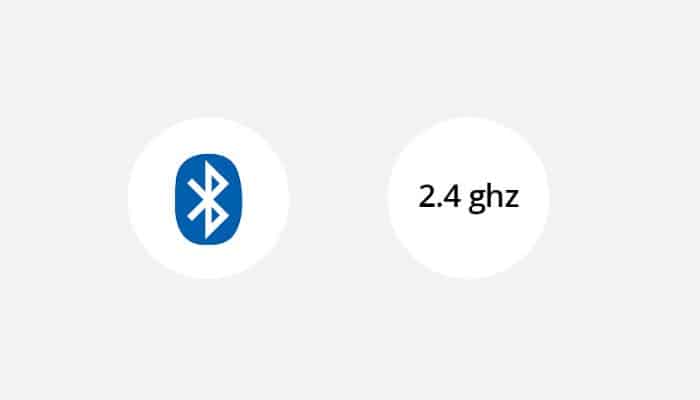
Installation d’une souris sans fil 2,4 GHz avec dongle
Si vous avez une souris 2,4 GHz, elle a toujours un dongle. Ce dongle communique avec la souris via des fréquences radio.
Connectez votre dongle de souris 2,4 GHz au port USB de votre ordinateur portable ou PC. Dans de nombreux cas, la souris fonctionne immédiatement.
Si des pilotes doivent être installés, vous les verrez apparaître en bas à droite de l’écran. Si cette installation ne démarre pas immédiatement, vous trouverez les pilotes sur le site Web du fournisseur.

Installer une souris Bluetooth sous Windows
Étape 1: Si votre souris est équipée d’un dongle, connectez-le au port USB de votre ordinateur portable ou PC. Vous n’avez pas de dongle ? Passez ensuite à l’étape 2.
Étape 2: Via le logo Windows et l’icône d’engrenage, accédez à « Réglage » et cliquez « Dispositifs ».
Étape 3: Activez le Bluetooth.
Étape 4: Appuyez et maintenez enfoncé le bouton de synchronisation au bas de la souris. La souris apparaît maintenant dans la liste des appareils.
Étape 5 : Choisissez votre souris dans cette liste pour la connecter à votre ordinateur. Et prêt! Est déjà installé.
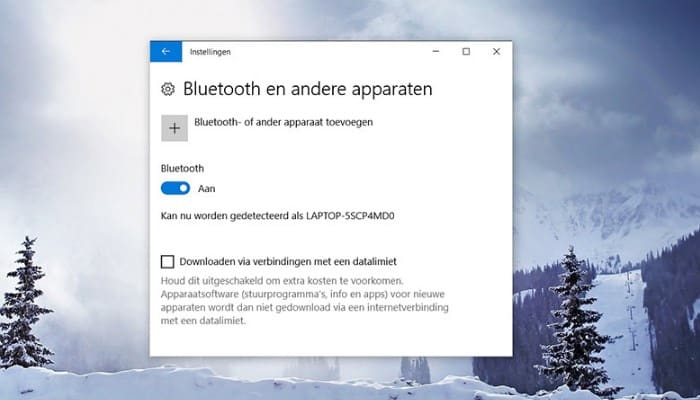
Installer une souris Bluetooth sur macOS
Si votre souris est équipée d’un dongle, connectez-le au port USB de votre MacBook ou iMac. Vous n’avez pas de dongle ? Passez à l’étape 2.
Étape 1: Dans le menu Pomme, allez dans « Préférences de système » et cliquez « Bluetooth ».
Étape 2: Dans le menu Bluetooth, sélectionnez « activer le Bluetooth ».
Étape 3: Appuyez et maintenez enfoncé le bouton de synchronisation au bas de la souris. La souris apparaît maintenant dans la liste des appareils.
Étape 4: Choisissez votre souris dans cette liste pour la connecter à votre ordinateur.
Cela pourrait également vous intéresser : Comment envoyer des fichiers d’un téléphone à un PC via Bluetooth
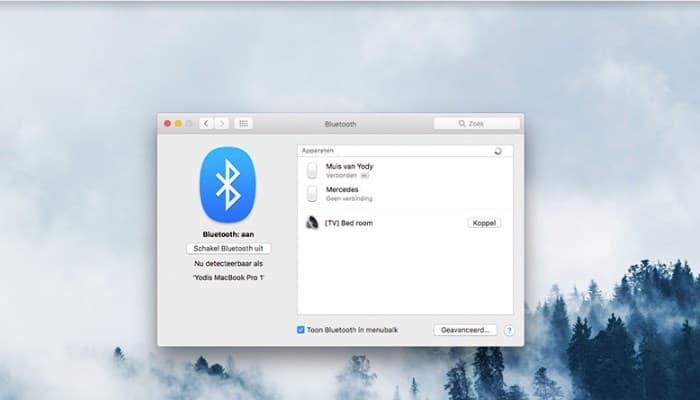
Installer une souris Bluetooth sur Chrome OS
Si votre souris est équipée d’un dongle, branchez-le sur le port USB de votre Chromebook. Vous n’avez pas de dongle ? Passez ensuite à l’étape 2.
Étape 1: Accédez aux paramètres de votre Chromebook et cliquez sur « Bluetooth ».
Étape 2: Activez le Bluetooth.
Étape 3: Appuyez et maintenez enfoncé le bouton de synchronisation au bas de la souris. La souris apparaît maintenant dans la liste des appareils.
Étape 4:Choisissez votre souris dans cette liste pour la connecter à votre ordinateur.
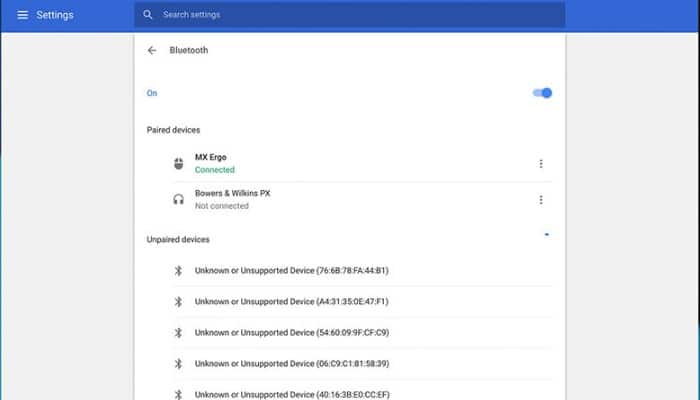
Cela pourrait également vous intéresser : Comment connecter un casque Bluetooth à un PC
La souris ne fonctionne toujours pas ?
Si vous avez suivi les étapes, votre curseur ne bouge peut-être pas encore. Assurez-vous d’allumer la souris avec le bouton en bas. Il est également bon de vérifier si la souris est chargée, s’il y a des piles dans la souris et si vous avez retiré le plastique sous les piles. Parfois, il est également utile de redémarrer votre ordinateur ou de mettre à jour la version de votre système d’exploitation.


